ZBrush2019软件中怎样给纹理材质添加三维图形
1、 打开ZBrush软件,鼠标左键单击菜单下的【新建】文档,并单击纹理按钮,如下图所示。

2、 接着,在打开的纹理图形列表中,选择泥土纹理图形,如下图所示。
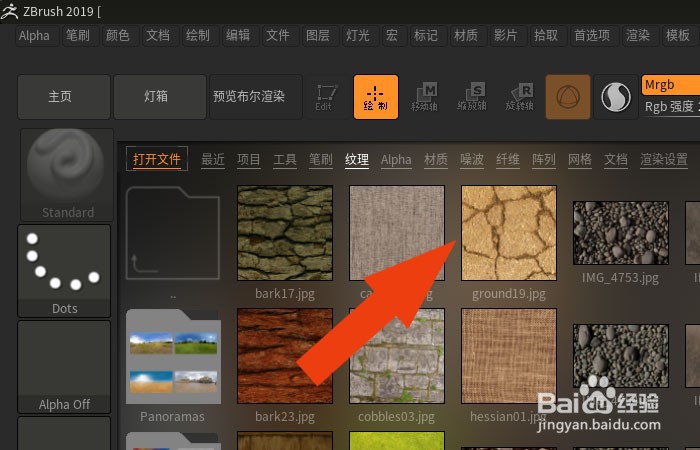
3、 然后,在工具栏中的【纹理图形】选项上,可以看到选取的纹理图形,如下图所示。
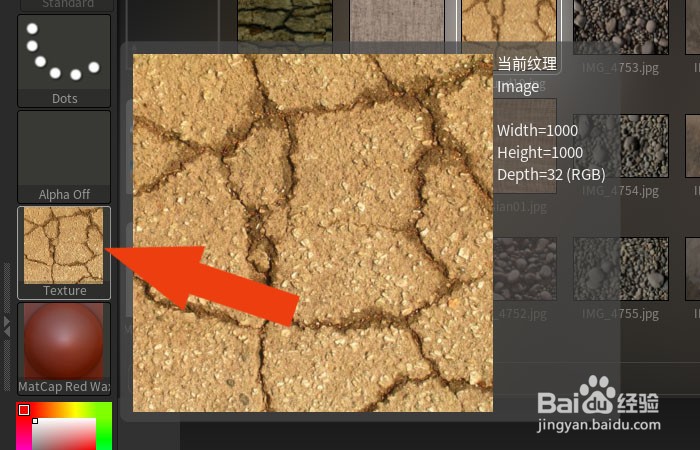
4、 接着,在项目列表中,选择立方体模型,如下图所示。
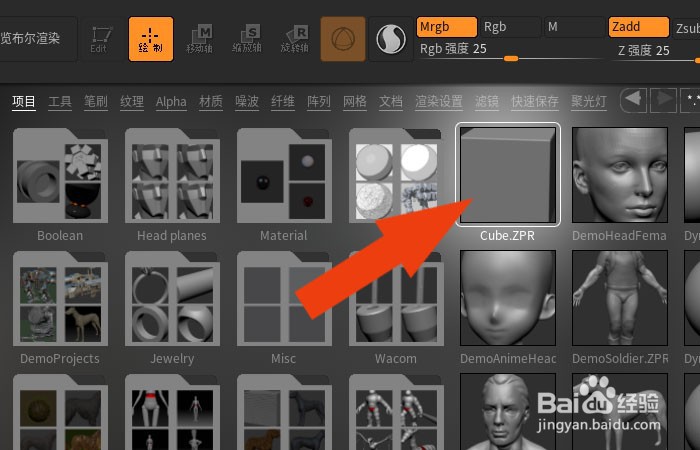
5、 然后,在画布窗口中绘制出立方体模型,如下图所示。
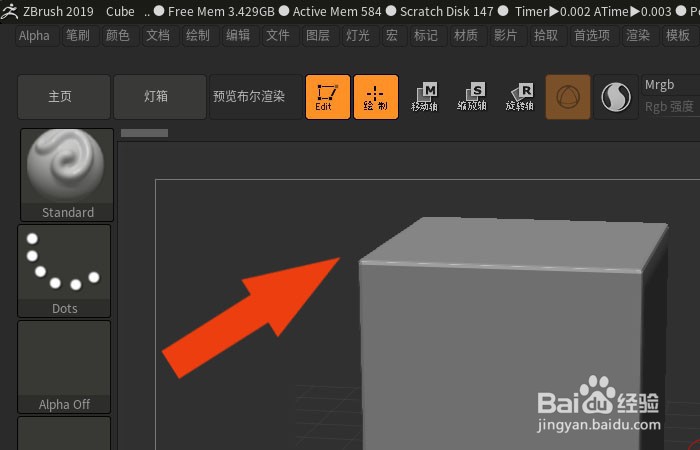
6、 接着,在纹理图形列表中,选取泥土纹理图形,如下图所示。

7、 然后,单击纹理图形按钮,选择裁剪填充按钮,如下图所示。
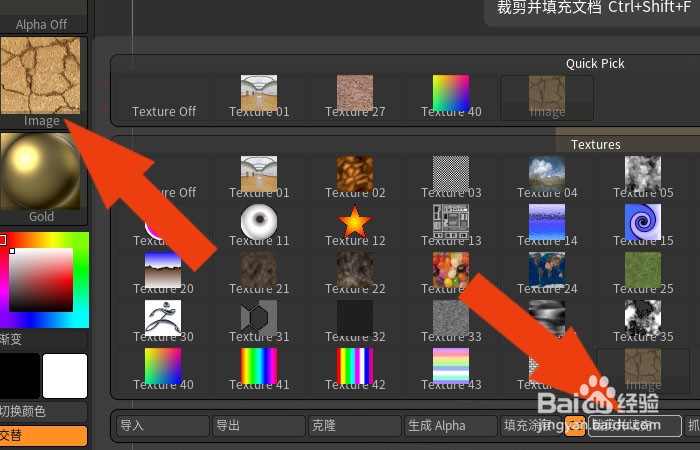
8、 接着,在画布窗口中,可以看到打开的纹理图形,鼠标左键单击【绘图】按钮,如下图所示。
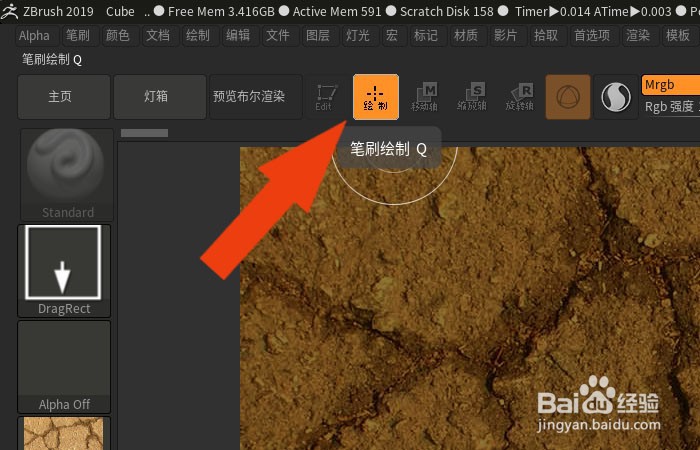
9、 最后,在泥土纹理图形上,绘制出立方体图形,编辑为新的纹理图形了,通过这样的操作,就学会在ZBrush2019软件中给纹理材质添加三维图形了。
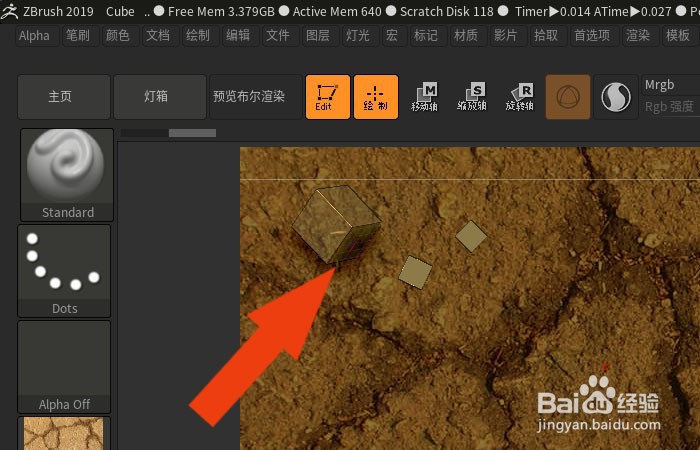
声明:本网站引用、摘录或转载内容仅供网站访问者交流或参考,不代表本站立场,如存在版权或非法内容,请联系站长删除,联系邮箱:site.kefu@qq.com。
阅读量:118
阅读量:64
阅读量:141
阅读量:50
阅读量:28